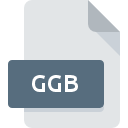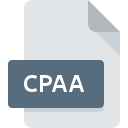
Estensione CPAA
Adobe Captivate Shared Action Data Format
-
Category
-
Popolarità0 ( votes)
Cos'è il file CPAA?
CPAA è un'estensione di file comunemente associata ai file Adobe Captivate Shared Action Data Format. Il formato di file CPAA è compatibile con il software che può essere installato sulla piattaforma di sistema Mac OS, Windows. Il formato di file CPAA, insieme a 6033 altri formati di file, appartiene alla categoria Altri file. Adobe Captivate supporta i file CPAA ed è il programma più utilizzato per gestire tali file, tuttavia è possibile utilizzare anche 2 altri strumenti. Il software Adobe Captivate è stato sviluppato da Adobe Systems Incorporated e sul suo sito Web ufficiale è possibile trovare ulteriori informazioni sui file CPAA o sul programma software Adobe Captivate.
Programmi che supportano l'estensione CPAA
Di seguito troverai un indice di programmi software che possono essere utilizzati per aprire i file CPAA divisi in categorie 2 in base alla piattaforma di sistema supportata. I file con il suffisso CPAA possono essere copiati su qualsiasi dispositivo mobile o piattaforma di sistema, ma potrebbe non essere possibile aprirli correttamente sul sistema di destinazione.
Updated: 01/05/2020
Come aprire il file CPAA?
Non essere in grado di aprire file con estensione CPAA può avere origini diverse. Il lato positivo è che i problemi più riscontrati relativi a Adobe Captivate Shared Action Data Format files non sono complessi. Nella maggior parte dei casi possono essere affrontati in modo rapido ed efficace senza l'assistenza di uno specialista. Abbiamo preparato un elenco che ti aiuterà a risolvere i tuoi problemi con i file CPAA.
Passaggio 1. Installare il software Adobe Captivate
 I problemi con l'apertura e l'utilizzo dei file CPAA sono probabilmente dovuti alla mancanza di un software adeguato compatibile con i file CPAA presenti sul computer. Questo è facile. Selezionare Adobe Captivate o uno dei programmi consigliati (ad esempio, Adobe Creative Cloud) e scaricarlo dalla fonte appropriata e installarlo sul sistema. Sopra troverai un elenco completo dei programmi che supportano i file CPAA, classificati in base alle piattaforme di sistema per cui sono disponibili. Il metodo più sicuro per scaricare Adobe Captivate installato è visitare il sito Web dello sviluppatore (Adobe Systems Incorporated) e scaricare il software utilizzando i collegamenti forniti.
I problemi con l'apertura e l'utilizzo dei file CPAA sono probabilmente dovuti alla mancanza di un software adeguato compatibile con i file CPAA presenti sul computer. Questo è facile. Selezionare Adobe Captivate o uno dei programmi consigliati (ad esempio, Adobe Creative Cloud) e scaricarlo dalla fonte appropriata e installarlo sul sistema. Sopra troverai un elenco completo dei programmi che supportano i file CPAA, classificati in base alle piattaforme di sistema per cui sono disponibili. Il metodo più sicuro per scaricare Adobe Captivate installato è visitare il sito Web dello sviluppatore (Adobe Systems Incorporated) e scaricare il software utilizzando i collegamenti forniti.
Passaggio 2. Verificare di disporre dell'ultima versione di Adobe Captivate
 Se hai già Adobe Captivate installato sui tuoi sistemi e i file CPAA non sono ancora aperti correttamente, controlla se hai l'ultima versione del software. Può anche accadere che i creatori di software aggiornando le loro applicazioni aggiungano compatibilità con altri formati di file più recenti. Il motivo per cui Adobe Captivate non può gestire i file con CPAA potrebbe essere che il software non è aggiornato. La versione più recente di Adobe Captivate è retrocompatibile e può gestire formati di file supportati da versioni precedenti del software.
Se hai già Adobe Captivate installato sui tuoi sistemi e i file CPAA non sono ancora aperti correttamente, controlla se hai l'ultima versione del software. Può anche accadere che i creatori di software aggiornando le loro applicazioni aggiungano compatibilità con altri formati di file più recenti. Il motivo per cui Adobe Captivate non può gestire i file con CPAA potrebbe essere che il software non è aggiornato. La versione più recente di Adobe Captivate è retrocompatibile e può gestire formati di file supportati da versioni precedenti del software.
Passaggio 3. Associa i file Adobe Captivate Shared Action Data Format a Adobe Captivate
Dopo aver installato Adobe Captivate (la versione più recente) assicurarsi che sia impostato come applicazione predefinita per aprire i file CPAA. Il prossimo passo non dovrebbe comportare problemi. La procedura è semplice e ampiamente indipendente dal sistema

Selezione dell'applicazione di prima scelta in Windows
- Fare clic con il tasto destro del mouse sul file CPAA e selezionare l'opzione
- Fai clic su quindi seleziona l'opzione
- Per finalizzare il processo, selezionare e utilizzando Esplora file selezionare la cartella di installazione Adobe Captivate. Conferma selezionando Usa sempre questa app per aprire i file CPAA e facendo clic sul pulsante .

Selezione dell'applicazione di prima scelta in Mac OS
- Facendo clic con il pulsante destro del mouse sul file CPAA selezionato, aprire il menu file e selezionare
- Apri la sezione facendo clic sul suo nome
- Seleziona Adobe Captivate e fai clic su
- Se hai seguito i passaggi precedenti, dovrebbe apparire un messaggio: questa modifica verrà applicata a tutti i file con estensione CPAA. Quindi, fai clic sul pulsante per finalizzare il processo.
Passaggio 4. Assicurarsi che il file CPAA sia completo e privo di errori
Hai seguito da vicino i passaggi elencati ai punti 1-3, ma il problema è ancora presente? È necessario verificare se il file è un file CPAA corretto. Problemi con l'apertura del file possono sorgere a causa di vari motivi.

1. Controllare il file CPAA per virus o malware
Se il CPAA è effettivamente infetto, è possibile che il malware ne impedisca l'apertura. Esegui immediatamente la scansione del file utilizzando uno strumento antivirus o esegui la scansione dell'intero sistema per garantire che l'intero sistema sia sicuro. Se lo scanner ha rilevato che il file CPAA non è sicuro, procedere come indicato dal programma antivirus per neutralizzare la minaccia.
2. Controlla se il file è danneggiato o danneggiato
Se il file CPAA ti è stato inviato da qualcun altro, chiedi a questa persona di inviarti nuovamente il file. Durante il processo di copia del file possono verificarsi errori che rendono il file incompleto o danneggiato. Questo potrebbe essere l'origine dei problemi riscontrati con il file. Se il file CPAA è stato scaricato da Internet solo parzialmente, provare a scaricarlo di nuovo.
3. Verifica se l'utente con cui hai effettuato l'accesso dispone dei privilegi di amministratore.
Esiste la possibilità che il file in questione sia accessibile solo agli utenti con privilegi di sistema sufficienti. Disconnettersi dal proprio account corrente e accedere a un account con privilegi di accesso sufficienti. Quindi aprire il file Adobe Captivate Shared Action Data Format.
4. Verifica se il tuo sistema è in grado di gestire Adobe Captivate
I sistemi operativi possono notare abbastanza risorse gratuite per eseguire l'applicazione che supporta i file CPAA. Chiudi tutti i programmi in esecuzione e prova ad aprire il file CPAA.
5. Assicurarsi di disporre degli ultimi driver, aggiornamenti di sistema e patch installati
I sistemi e i driver aggiornati non solo rendono il tuo computer più sicuro, ma possono anche risolvere i problemi con il file Adobe Captivate Shared Action Data Format. È possibile che i file CPAA funzionino correttamente con software aggiornato che risolve alcuni bug di sistema.
Vuoi aiutare?
Se siete in disposizione di ulteriori informazioni riguardando il file CPAA, vi saremmo grati per la vostra partecipazione di questa conoscenza con gli utenti del nostro servizio. Utilizzate il modulo di contatto che si trova qui e inviateci le informazioni sul file CPAA.

 Windows
Windows 

 MAC OS
MAC OS